IOS开发UI篇—导航控制器属性和基本使用
IOS开发UI篇—导航控制器属性和基本使用
一、导航控制器的一些属性和基本使用
1.把子控制器添加到导航控制器中的四种方法
(1)
1.创建一个导航控制器
UINavigationController *nav=[[UINavigationControlleralloc]init];
2.设置导航控制器为window的根视图
self.window.rootViewController=nav;
3.添加
YYOneViewController *one = [[YYOneViewController alloc] init];
[nav pushViewController:one animated:YES];
(2)
1.创建一个导航控制器
UINavigationController *nav=[[UINavigationControlleralloc]init];
2.设置导航控制器为window的根视图
self.window.rootViewController=nav;
3.添加
YYOneViewController *one = [[YYOneViewController alloc] init];
[nav addChildViewController:one];
(3)
1.创建一个导航控制器
UINavigationController *nav=[[UINavigationControlleralloc]init];
2.设置导航控制器为window的根视图
self.window.rootViewController=nav;
3.添加
YYOneViewController *one = [[YYOneViewController alloc] init];
nav.viewControllers=@[one];(添加到导航控制器的栈中)
说明:nav.viewControllers;== nav.childViewControllers;注意该属性是只读的,因此不能像下面这样写。nav.childViewControllers = @[one];
(4)最常用的方法
YYOneViewController *one=[[YYOneViewController alloc]init];
UINavigationController *nav=[[UINavigationController alloc]initWithRootViewController:one];
2.当前子控制器界面导航栏的标题以及对应返回标题的设置
self.navigationItem.title=@"第一个界面";
self.navigationItem.backBarButtonItem=[[UIBarButtonItemalloc]initWithTitle:@"返回一" style:UIBarButtonItemStylePlain target:nilaction:nil];
3.给导航栏添加按钮
说明:可添加一个,也可以添加多个(数组)
添加导航栏左边的按钮(添加一个相机图标的按钮),会盖掉返回
self.navigationItem.leftBarButtonItem=[[UIBarButtonItem alloc]initWithBarButtonSystemItem:UIBarButtonSystemItemCamera target:nil action:nil];
4.界面跳转
跳转到第二个界面(当前为第三个,移除当前栈顶的控制器) [self.navigationControllerpopViewControllerAnimated:YES];
移除处理栈底控制器之外的所有控制器 [self.navigationControllerpopToRootViewControllerAnimated:YES];
只要传入栈中的某一个控制器,就会跳转到指定控制器 [self.navigationController popToViewController:<#(UIViewController *)#> animated:<#(BOOL)#>];
二、代码示例
YYAppDelegate.m文件
1 //
2 // YYAppDelegate.m
3 // 01-导航控制器的使用1
4 //
5 // Created by apple on 14-6-4.
6 // Copyright (c) 2014年 itcase. All rights reserved.
7 //
8
9 #import "YYAppDelegate.h"
10 #import "YYOneViewController.h"
11
12 @implementation YYAppDelegate
13
14 //应用程序启动完毕即会调用
15 - (BOOL)application:(UIApplication *)application didFinishLaunchingWithOptions:(NSDictionary *)launchOptions
16 {
17 self.window = [[UIWindow alloc] initWithFrame:[[UIScreen mainScreen] bounds]];
18 self.window.backgroundColor = [UIColor whiteColor];
19
20
21 //3.添加子控制器到导航控制器中
22 //第一种也是最常用的一种
23 // YYOneViewController *one=[[YYOneViewController alloc]init];
24 // UINavigationController *nav=[[UINavigationController alloc]initWithRootViewController:one];
25
26 //1.创建一个导航控制器
27 UINavigationController *nav=[[UINavigationController alloc]init];
28 //2.设置导航控制器为window的根视图
29 self.window.rootViewController=nav;
30
31 //第二种
32 YYOneViewController *one = [[YYOneViewController alloc] init];
33 [nav pushViewController:one animated:YES];
34
35 //第三种
36 // [nav addChildViewController:one];
37 // 第四种(添加到导航控制器的栈中)
38 // nav.viewControllers=@[one];
39
40 // 导航控制器的栈
41 // nav.viewControllers;== nav.childViewControllers;
42 // 注意该属性是只读的,因此不能像下面这样写
43 // nav.childViewControllers = @[one];
44
45
46 [self.window makeKeyAndVisible];
47 return YES;
48 }
49
50 @end
YYOneViewController.m文件
1 //
2 // YYOneViewController.m
3 // 01-导航控制器的使用1
4 //
5 // Created by apple on 14-6-4.
6 // Copyright (c) 2014年 itcase. All rights reserved.
7 //
8
9 #import "YYOneViewController.h"
10 #import "YYTwoViewController.h"
11
12 @interface YYOneViewController ()
13 /**
14 跳转到第二个界面
15 */
16 - (IBAction)jump2two:(id)sender;
17
18 @end
19
20 @implementation YYOneViewController
21
22
23 - (IBAction)jump2two:(id)sender {
24 //1.创建第二个子控制器
25 YYTwoViewController *two=[[YYTwoViewController alloc]init];
26
27 //2.把子控制器添加到导航控制器中
28 //有什么办法能够拿到导航控制器?
29 //只要当前控制器是导航控制器的子控制器,那么就可以通过该属性直接获取到当前控制器所在的导航控制器
30 [self.navigationController pushViewController:two animated:YES];
31 }
32
33 -(void)viewDidLoad
34 {
35 [super viewDidLoad];
36 //控制当前控制器对应的导航条显示的内容
37 self.navigationItem.title=@"第一个界面";
38 //修改返回按钮显示的内容
39 self.navigationItem.backBarButtonItem=[[UIBarButtonItem alloc]initWithTitle:@"返回一" style:UIBarButtonItemStylePlain target:nil action:nil];
40 }
41 @end
YYTwoViewController.m文件
1 //
2 // YYTwoViewController.m
3 // 01-导航控制器的使用1
4 //
5 // Created by apple on 14-6-4.
6 // Copyright (c) 2014年 itcase. All rights reserved.
7 //
8
9 #import "YYTwoViewController.h"
10 #import "YYThreeViewController.h"
11 @interface YYTwoViewController ()
12 - (IBAction)jump2Three:(id)sender;
13
14 @end
15
16 @implementation YYTwoViewController
17
18 //跳转到第三个子控制器
19 - (IBAction)jump2Three:(id)sender {
20 //1.创建第三个子控制器
21 YYThreeViewController *three=[[YYThreeViewController alloc]init];
22 //2.将子控制器添加到导航控制器中
23 [self.navigationController pushViewController:three animated:YES];
24 }
25
26 -(void)viewDidLoad
27 {
28 [super viewDidLoad];
29 //给导航栏添加按钮
30 //添加导航栏左边的按钮(添加一个相机图标的按钮),会盖掉返回
31 // self.navigationItem.leftBarButtonItem=[[UIBarButtonItem alloc]initWithBarButtonSystemItem:UIBarButtonSystemItemCamera target:nil action:nil];
32
33 //为导航栏在右边添加多个按钮
34 //创建两个按钮
35 UIBarButtonItem *a=[[UIBarButtonItem alloc]initWithBarButtonSystemItem:UIBarButtonSystemItemStop target:nil action:nil];
36 UIBarButtonItem *b=[[UIBarButtonItem alloc]initWithBarButtonSystemItem:UIBarButtonSystemItemReply target:nil action:nil];
37 UIBarButtonItem *c=[[UIBarButtonItem alloc]initWithBarButtonSystemItem:UIBarButtonSystemItemCamera target:nil action:nil];
38 self.navigationItem.rightBarButtonItems=@[a,b,c];
39
40 //设置对应的导航条的返回(第三个界面导航条的返回)
41 self.navigationItem.backBarButtonItem=[[UIBarButtonItem alloc]initWithTitle:@"返回" style:UIBarButtonItemStyleBordered target:nil action:nil];
42 }
43 @end
YYThreeViewController.m文件
1 //
2 // YYThreeViewController.m
3 // 01-导航控制器的使用1
4 //
5 // Created by apple on 14-6-4.
6 // Copyright (c) 2014年 itcase. All rights reserved.
7 //
8
9 #import "YYThreeViewController.h"
10 #import "YYTwoViewController.h"
11
12 @interface YYThreeViewController ()
13 //返回到第二个控制器页面
14 - (IBAction)jump2two:(id)sender;
15 //返回到第一个控制器页面
16 - (IBAction)jump2root:(id)sender;
17
18 @end
19
20 @implementation YYThreeViewController
21
22
23 - (IBAction)jump2two:(id)sender {
24 //跳转到第二个界面(移除当前栈顶的控制器)
25 [self.navigationController popViewControllerAnimated:YES];
26 }
27
28 - (IBAction)jump2root:(id)sender {
29 //移除处理栈底控制器之外的所有控制器
30 [self.navigationController popToRootViewControllerAnimated:YES];
31
32 // 只要传入栈中的某一个控制器,就会跳转到指定控制器
33 //不能这样,没添加到导航控制器YYTwoViewController *two = [[YYTwoViewController alloc] init];
34 //[self.navigationController popToViewController:<#(UIViewController *)#> animated:<#(BOOL)#>];
35 }
36 @end
实现效果:


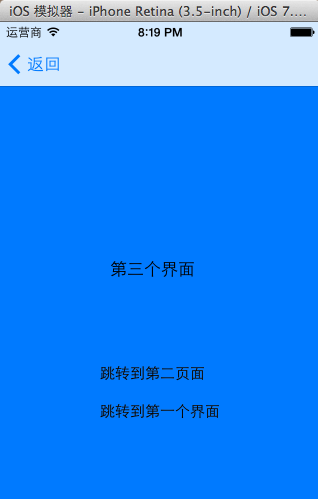
三、导航控制器通过栈来管理子控制器
示意图
: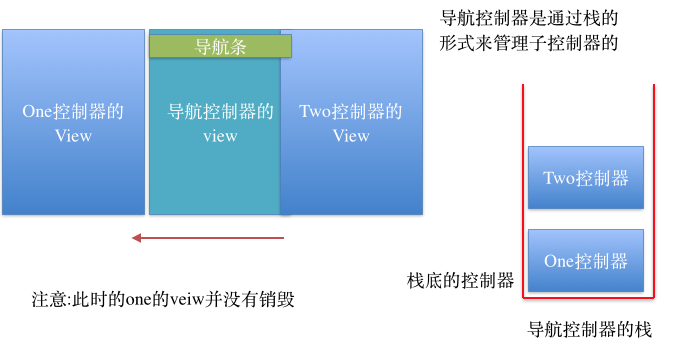
说明:
导航控制器是通过栈的形式来管理子控制器的(先进后出)
显示在导航控制器上得view永远是栈顶控制器的view
一个导航控制器只有一个导航条,也就是说所有的自控制器公用一个导航条。
四、补充
在代理方法中,打印当前window下面的所有子控件,并通过xml文件来保存,代码如下。
// 应用程序获取焦点(代表着可以和用户交互)
- (void)applicationDidBecomeActive:(UIApplication *)application
{
NSLog(@"applicationDidBecomeActive");
UINavigationController *nav = (UINavigationController *)self.window.rootViewController;
UINavigationBar *bar = nav.navigationBar;
// NSLog(@"%@", NSStringFromCGRect(bar.frame));
NSString *str = [self digView:self.window];
[str writeToFile:@"/Users/apple/Desktop/ios6.xml" atomically:YES];
}
/**
* 返回传入veiw的所有层级结构
*
* @param view 需要获取层级结构的view
*
* @return 字符串
*/
- (NSString *)digView:(UIView *)view
{
if ([view isKindOfClass:[UITableViewCell class]]) return @"";
// 1.初始化
NSMutableString *xml = [NSMutableString string];
// 2.标签开头
[xml appendFormat:@"<%@ frame=\"%@\"", view.class, NSStringFromCGRect(view.frame)];
if (!CGPointEqualToPoint(view.bounds.origin, CGPointZero)) {
[xml appendFormat:@" bounds=\"%@\"", NSStringFromCGRect(view.bounds)];
}
if ([view isKindOfClass:[UIScrollView class]]) {
UIScrollView *scroll = (UIScrollView *)view;
if (!UIEdgeInsetsEqualToEdgeInsets(UIEdgeInsetsZero, scroll.contentInset)) {
[xml appendFormat:@" contentInset=\"%@\"", NSStringFromUIEdgeInsets(scroll.contentInset)];
}
}
// 3.判断是否要结束
if (view.subviews.count == 0) {
[xml appendString:@" />"];
return xml;
} else {
[xml appendString:@">"];
}
// 4.遍历所有的子控件
for (UIView *child in view.subviews) {
NSString *childXml = [self digView:child];
[xml appendString:childXml];
}
// 5.标签结尾
[xml appendFormat:@"</%@>", view.class];
return xml;
}




